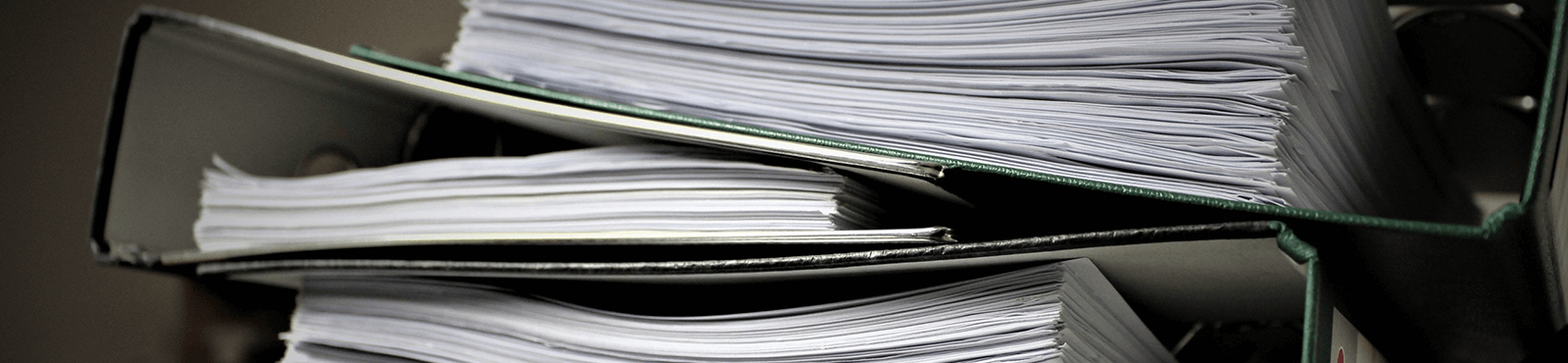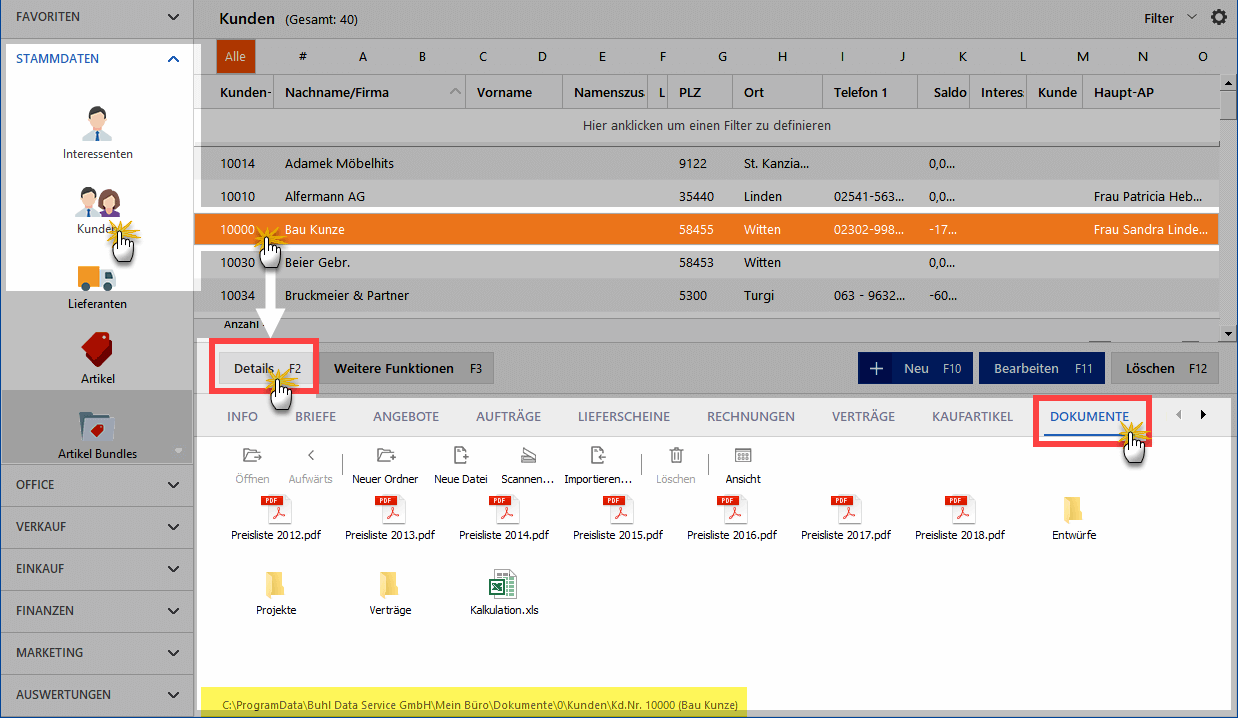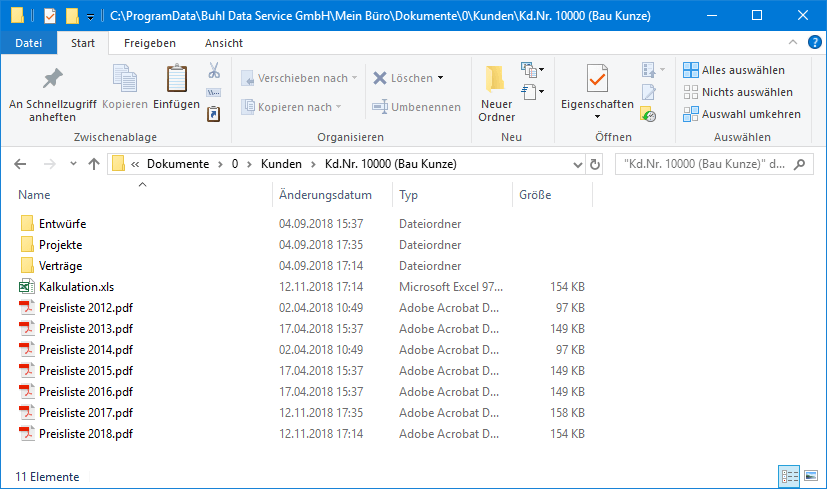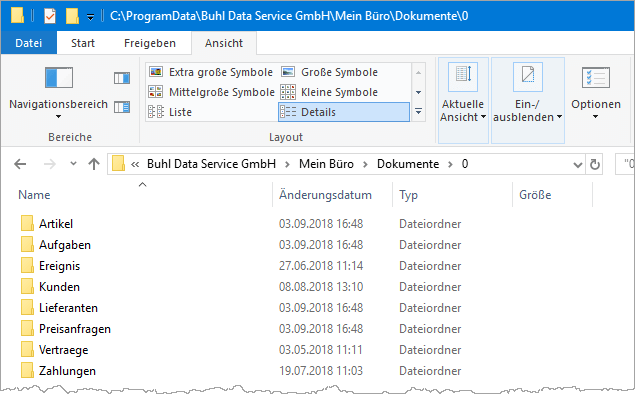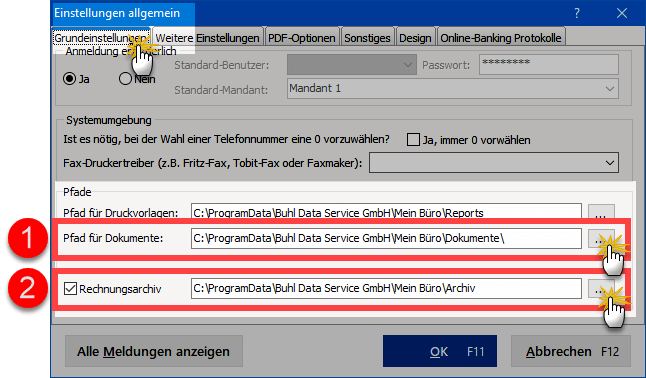Im Blogbeitrag erfahren Sie, wie Sie den Basis-Dokumentenpfad von WISO MeinBüro an die Besonderheiten Ihres Betriebs anpassen – und worauf Sie dabei achten sollten. Denn Ihre Dokumentenablage zu personalisieren geht ganz leicht von der Hand.
Dort erfahren Sie …
- wo Sie den praktischen Dokumenten-„Allesfresser“ finden,
- wie Sie ihn ganz bequem mit Inhalten füllen,
- wie Sie Verknüpfungen zu Dateien und Ordner erstellen, die an anderen Stellen Ihres Dateisystems abgelegt sind und
- wie Sie auf diese Weise zum Beispiel digitale Kunden- und Auftragsakten oder auch elektronische Belegarchive anlegen.
Die Handhabung der Dokumente und Verzeichnisse unterscheidet sich kaum vom Windows-„Explorer“ (früher auch „Arbeitsplatz“ genannt). Kein Wunder: Die in der MeinBüro-Dokumentenablage gespeicherten Dateien werden nicht einer separaten Datenbank verwaltet. Stattdessen bietet Ihnen die Bürosoftware einen ganz bequemen Direktzugriff auf das normale Dateisystem Ihrer Festplatte.
Unterschiedliche Ansichten – identischer Inhalt
Angenommen, Sie haben in MeinBüro beim Kunden „Bau Kunze“ im Bereich „Dokumente“ eine Reihe von Dateien abgelegt und zudem einige Unterverzeichnisse eingerichtet …
… dann finden Sie dieselben Inhalte im Windows-Explorer wieder. Die dazugehörige Pfadangabe wird am unteren Rand des Dokumenten-Bereichs angezeigt (im Beispiel oben gelb markiert). Im Windows-Explorer sieht die Anzeige so aus:
Der Standard-„Pfad für Dokumente“ lautet „C:\ProgramData\Buhl Data Service GmbH\MeinBüro\Dokumente“. Im Dokumenten-Ordner befinden sich neben den Kunden-Dokumenten auch die Dokumenten-Sammlungen für Artikel, Aufgaben, Ereignisse, Lieferanten, Zahlungen etc.:
Welche Ordner im Einzelnen im Standardpfad für Dokumente bei Ihnen angezeigt werden, hängt von den bislang erfassten Dokumenten, Ihrer MeinBüro-Version und den installierten Zusatzmodulen ab.
Bitte beachten Sie: Die zu einzelnen „Artikeln“, „Kunden“, „Lieferanten“ etc. gespeicherten Dokumente sind auf der nächsten Gliederungsebene jeweils nach „Mandanten“ gegliedert:
- Mandant „0“ enthält die Demodaten,
- Mandant „1“ die Daten des eigenen Betriebs („Meine Firma“).
Sie möchten Ihre betrieblichen Daten lieber nicht auf „Laufwerk C“ im „ProgrammData“-Verzeichnis von MeinBüro ablegen? Sondern vorzugsweise zusammen mit ihren übrigen betrieblichen Daten – z. B. auf einem anderen Festplatten-Laufwerk in einem Verzeichnis Ihrer Wahl?
MeinBüro-Dokumentenpfad der Dokumentenablage ändern
Kein Problem: Der Basis-Dokumentenpfad von MeinBüro lässt sich ganz einfach anpassen. Die Pfad-Vorgaben finden Sie unter „Datei > Einstellungen > Allgemein“ im Register „Grundeinstellungen“ in der Zeile (1) „Pfad für Dokumente“:
Per Mausklick auf die Schaltfläche mit den drei Punkten öffnen Sie einen Auswahldialog, über den Sie einen Dokumentenpfad Ihrer Wahl einstellen. Auf diese Weise haben Sie die Möglichkeit, die Struktur einer bereits vorhandenen Dokumentenablage direkt in MeinBüro einzubinden!
Bitte beachten Sie: Der Pfad zum (2) „Rechnungsarchiv“ der Software lässt sich unabhängig vom allgemeinen Dokumentenpfad einstellen!
Sicher ist sicher
Bitte ändern Sie den Standard-Dokumentenpfad nur dann, wenn Ihnen die grundlegende Logik des Windows-Dateisystems und die Konsequenzen des Kopierens und Verschiebens von Dateien und Ordnern vertraut sind.
Anderenfalls verlieren Sie womöglich den Überblick, an welcher Stelle des Computers sich welche Dokumente befinden. Das gilt vor allem bei wiederholten Pfad-Änderungen. Am besten lassen Sie sich bei der Anpassung von einem erfahrenen MeinBüro-Anwender oder unserem Onboarding-Service unterstützen. Sie können die Anpassung auch interaktiv im Rahmen einer individuellen Online-Schulung vornehmen (lassen).
Lektüretipps
Auf unserer Website finden Sie eine Menge weiterführender Informationen rund ums Dokumenten-Management mit MeinBüro. Hier eine kleine Auswahl:
- Vielseitig nutzbar: Dokumentenablage in MeinBüro
- Aber sicher: GoBD-konforme MeinBüro-Praxis
- Expertentipp: Eigenbelege, Aktennotizen und Memos drucken
- Expertentipp: Elster-Protokolle und MeinBüro-Dokumente wiederfinden
- Expertentipp: Dokumente faxen via Online-Poststelle
Expertentipp: Dokumente scannen & faxen per Fax-Druckertreiber